Werbung
 Das Web ist voll von Dingen, die wir gerne lesen würden. Leider bleibt nicht immer Zeit, um vor dem Bildschirm nach Herzenslust zu lesen. Dies ist ein bekanntes Phänomen, und große Namen wie Instapaper und Lies es später Löse dieses Problem gut.
Das Web ist voll von Dingen, die wir gerne lesen würden. Leider bleibt nicht immer Zeit, um vor dem Bildschirm nach Herzenslust zu lesen. Dies ist ein bekanntes Phänomen, und große Namen wie Instapaper und Lies es später Löse dieses Problem gut.
Diese beiden sind jedoch nicht die einzigen Lösungen. Es gibt zahlreiche andere Erweiterungen, Add-Ons und Web-Apps, die Ihnen dabei helfen - speichern Sie interessante Dinge, um sie später zu lesen. Einige bieten zusätzliche Funktionen, andere sind sehr leicht und andere verwenden einfach eine andere Benutzeroberfläche, die Sie möglicherweise besser nutzen können. Hier ist eine Liste der besten Tools zum Speichern von Dingen für später, die nicht Instapaper und Read It Later sind.
Mit youRhere können Sie nicht nur Dinge speichern, um sie später zu lesen, sondern auch die genaue Zeile markieren, in der Sie aufgehört haben, und die Seite entsprechend laden, wenn Sie darauf zurückkommen.
Die Verwendung von youRhere ist sehr einfach. Installieren Sie die Erweiterung. Wenn Sie sich das nächste Mal in der Mitte eines Artikels befinden und einfach etwas anderes tun müssen, doppelklicken Sie auf die Zeile, die Sie beim Lesen benötigen.
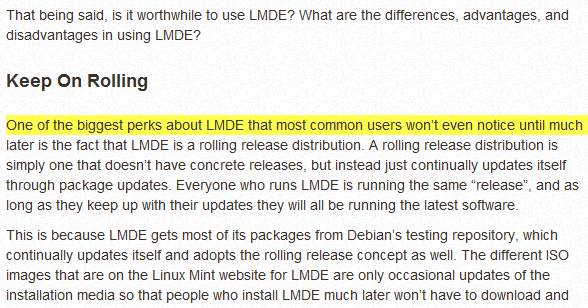
Die Zeile wird hervorgehoben und automatisch gespeichert. Jetzt können Sie die Seite schließen und später darauf zurückkommen. Wenn Sie weiterlesen möchten, klicken Sie auf das youRhere-Symbol und suchen Sie den Artikel. Wenn Sie auf einen Artikel klicken, wird dieser geladen und automatisch zur hervorgehobenen Zeile gescrollt. Sie können dort weiterlesen, wo Sie aufgehört haben.
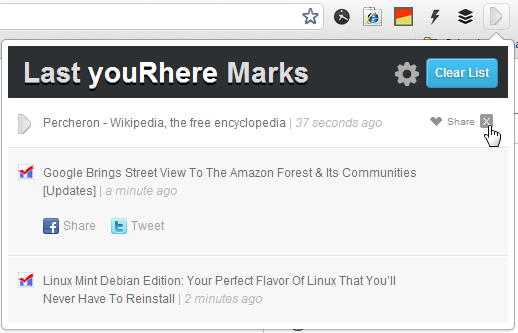
Sie können einen Artikel einfach aus der Liste löschen, indem Sie auf das X klicken oder ihn über Facebook oder Twitter teilen.
Save To Read ist ein sehr einfaches Add-On, das ähnlich wie normale Lesezeichen funktioniert, jedoch einfacher ist. Nach der Installation des Add-Ons wird in Ihrer Symbolleiste eine neue Plus-Schaltfläche angezeigt. Klicken Sie jedes Mal, wenn Sie eine Seite zum späteren Lesen speichern möchten, auf die Schaltfläche Plus.
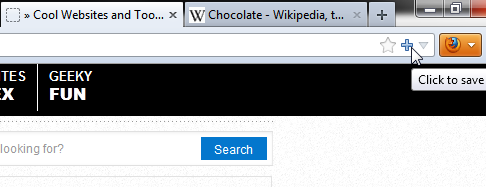
Sobald Sie darauf klicken, wird das Plus-Symbol zu einem Minus und die Seite wird gespeichert. Sie können jederzeit auf das Minus-Symbol klicken, um den Artikel aus der Liste zu entfernen. Sie können jetzt über die Seitenleiste Zum Lesen speichern auf Ihre gespeicherten Elemente zugreifen. Klicken Sie auf die Schaltfläche Öffnen / Schließen, um die Seitenleiste zu öffnen.
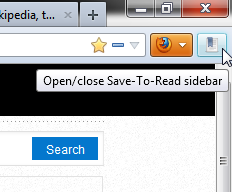
Hier finden Sie eine Liste aller Ihrer gespeicherten Seiten. Sie können auf eine Seite klicken, um sie zu laden, oder auf das Minus-Symbol klicken, um sie zu entfernen. Sie können die gespeicherten Seiten auch durchsuchen und auf verschiedene Arten sortieren. Auf dieselbe Liste kann über die regulären Lesezeichen in einem Ordner namens Save-To-Read zugegriffen werden.
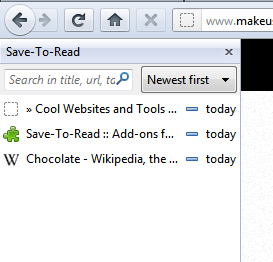
Wenn Sie die Seitenleiste nicht verwenden möchten, können Sie das Fenster "Zum Lesen speichern" hinzufügen, indem Sie mit der rechten Maustaste auf die Symbolleiste klicken und "Anpassen" auswählen. Fegen Sie das Bedienfeld „Zum Lesen speichern“ und ziehen Sie es in Ihre Symbolleiste.
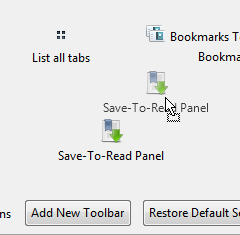
Jetzt können Sie einfach durch Klicken auf diese Schaltfläche auf Ihre Liste der gespeicherten Artikel zugreifen, ohne die in den Raum eindringende Seitenleiste verwenden zu müssen. Sie können die Schaltfläche zum Öffnen / Schließen der Seitenleiste an dieser Stelle natürlich entfernen, um ein Durcheinander der Schaltflächen zu vermeiden.
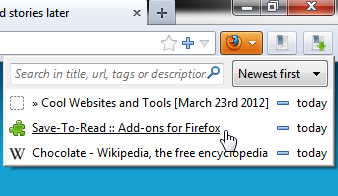
Pistashio
Pistashio ist eine Lesezeichen-Web-App, die sozial sein kann, wenn Sie möchten, aber auch privat verwendet werden kann, um interessante Dinge für später aufzubewahren.
Melden Sie sich zunächst mit Ihrem Twitter- oder Facebook-Konto bei Pistashio an.
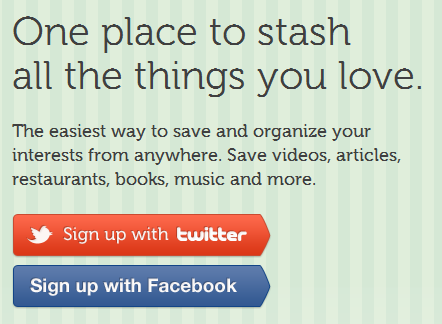
Sobald Ihr Konto erstellt ist, können Sie damit beginnen, Dinge zu „verstauen“. Mit Pistashio können Sie Ihre gespeicherten Seiten in verschiedene Kategorien einteilen: Essen + Trinken, Lesen, Hören, Anschauen und Siehe + Do. Sie können Seiten über die Pistashio-Weboberfläche speichern, es ist jedoch einfacher, die Browser-Tools von Pistashio zu verwenden.
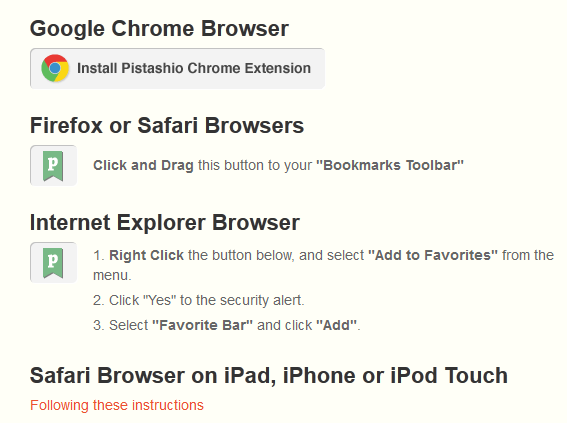
Wählen Sie einfach das richtige Tool für Ihren Browser und beginnen Sie mit dem Verstecken. Für jede Seite, die Sie speichern, können Sie eine Kategorie auswählen, eine kurze Notiz hinzufügen und eine E-Mail- oder Twitter-Erinnerung festlegen. Sie können die Seite auch privat machen oder in die entgegengesetzte Richtung gehen und sie genau dort und dann auf Twitter teilen.
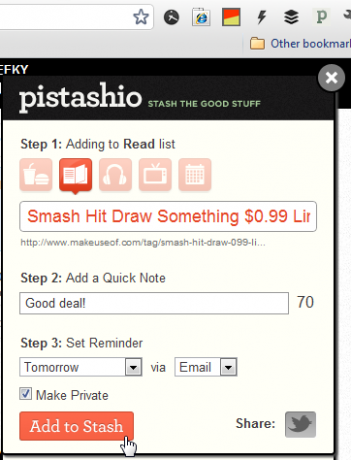
Sie können jetzt die Pistashio-Weboberfläche verwenden, um Ihre gespeicherten Links zu durchsuchen, zu lesen und zu archivieren (dies) löscht sie nicht, sodass Sie sie später in Ihrem Pistashio-Archiv finden können.) Teilen Sie sie und Mehr. Pistashio kann als sozialer Dienst verwendet werden und Ihnen Empfehlungen für Links geben, die anderen Personen gefallen, oder einfach als praktischer Lesezeichen-Dienst, auf den Sie von überall aus zugreifen können.
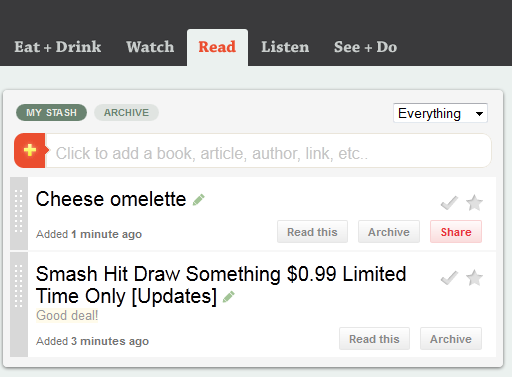
Womit speichern Sie Seiten für später? Kennen Sie gute Tools, die wir verpasst haben? Teilen Sie in den Kommentaren!
Mann, der Bücherbild über Shutterstock speichert
Yaara (@ylancet) ist eine freiberufliche Autorin, Tech-Bloggerin und Schokoladenliebhaberin, die auch Biologin und Vollzeit-Geek ist.

